
- Автор John Day [email protected].
- Public 2024-01-30 10:41.
- Акыркы өзгөртүү 2025-01-23 14:51.



DFRobot 64x64 RGB матрицалык панелин Raspberry Pi 3 B+ менен колдонуңуз, кайда барбаңыз, сиз менен бий кечесин алып келиңиз!
DFRobot мага 64x64 RGB LED матрицасы үчүн демөөрчүлүк кылган долбоорду ишке ашыруу үчүн кайрылды. Башында мен аны ESP32 Firebeetle менен колдонууга аракет кылдым, бирок китепкананы иштете албадым. Ошентип, бул Raspberry Pi 3 B+колдонууну билдирет.
Продукцияларга шилтеме:
Raspberry Pi 3 B+:
www.dfrobot.com/product-1703.html
64x64 RGB матрицасы:
www.dfrobot.com/product-1644.html
ESP32 FireBeetle
www.dfrobot.com/product-1590.html
1 -кадам: Видео


Бул жерде матрицаны көрсөткөн видео
2 -кадам: Circuit



Adafruitте бул жерде ээрчип кете турган гид бар:
Бактыга жараша, Adafruit Raspberry Pi үчүн HAT матрицасына ээ, ал 3.3v -> 5v логикалык деңгээлдеги конверсияларды башкарат.
HAT менен матрицанын экөө тең бирдей туташтыргычы бар, бирок 8 -пин (ак зым) HATке туташтырылган эмес. Калпак 4 көзөмөлдөөчү зымды гана колдогондуктан, 5 -көзөмөлдөөчү зым 8 -пин GPIO пин 24кө туташат.
7Ага чейин жеткире ала турган 5В электр булагын колдонууну тактаңыз.
3 -кадам: Китепкана
Тиркелген коддун иштеши үчүн мен LEDди башкаруу үчүн rpi-rgb-led-matrix китепканасын колдондум. Бул орнотуу үчүн абдан жөнөкөй. Жөн эле чуркаңыз https://raw.githubusercontent.com/adafruit/Raspbe…> rgb-matrix.sh
sudo bash rgb-matrix.sh
Андан кийин улантуу үчүн y басыңыз жана Adafruit Matrix HATти тандоо үчүн 2 -жолду тандаңыз.
Андан кийин 18 -пинди бошотуу үчүн 2 санын тандаңыз, ошондо үн дагы эле аудио уячасынын үстүнөн чыгарылышы мүмкүн.
Аны текшерүү үчүн мисалдарга өтүңүз-api-use каталогу жана sudo./demo -D0 --led-rows = 64 --led-cols = 64-Hardware-mapping = adafruit-hat
Сиз демо иштеп жатканын көрүшүңүз керек. Чыгуу үчүн ctrl-c баскычын басыңыз.
4 -кадам: Кодду иштетүү
Код иштей электе, root колдонуучуну withsudo -su аудио тобуна кошушуңуз керек
анда
modgroup аудио
чыгуу
Python файлын жана test.wav файлын/home/pi/rgb-led-matrix/bindings/python/sample/ичине коюңуз
Эгерде демо жакшы иштесе, анда кодду иштетиңиз
sudo cd/home/pi/rgb-led-matrix/bindings/python/sample/
sudo python spectrum_matrix.py
Сиз аудио уячасынан музыканы угуп, жарыктар күйүп турушу керек.
Сунушталууда:
Raspberry Pi RetroPie Build үчүн ZX Spectrum USB адаптери: 5 кадам (Сүрөттөр менен)

Raspberry Pi RetroPie Builds үчүн ZX Spectrum USB адаптери: RetroPie Raspberry Pis жана башка бир тактайлуу компьютерлердеги ретро видео оюн системаларын эмуляциялоо үчүн атайын иштелип чыккан атайын Linux дистрибутиви. Мен көптөн бери RetroPie конструкциясына баргым келет, жана мен бул репорду көргөндө
DIY Spiderweb Audio Spectrum: 3 кадам
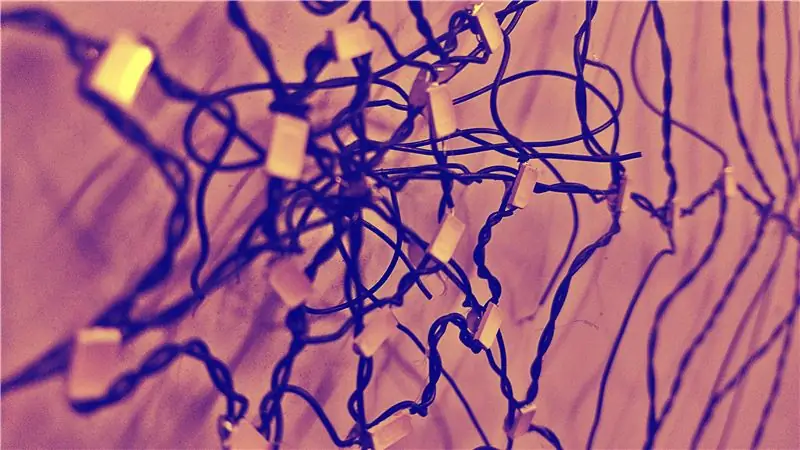
DIY Spiderweb Аудио Спектри: Бул жөргөмүштүн аудио спектринин жардамы менен бөлмөңүздү укмуштай кылып жасаңыз, веб -бөлүккө бир аз убакыт кетет, бирок жыйынтыгы жакшы жана таң калыштуу болот, дагы көптөгөн аудио спектр жакында келет, видеолор үчүн сиз мени ээрчип алсаңыз болот. Инстаграмда @shub
DIY Arduino Audio Signal Spectrum Analyzer: 3 кадам

DIY Arduino Audio Signal Spectrum Analyzer: Бул өзгөрүлмө визуалдык режимдери бар абдан жөнөкөй аудио анализатор
MSP430 Breadboard Audio Spectrum Analyzer: 6 кадам

MSP430 Breadboard Audio Spectrum Analyzer: Бул долбоор микрофонго негизделген жана минималдуу тышкы компоненттерди талап кылат. 2 x LR44 монета клеткалары колдонулат, ошондуктан мен 170 ставкалуу мини нан тактасынын чегинде иштей алам. ADC10, TimerA үзгүлтүккө учуроочу LPM ойготуусу, TimerA PWM
LoL Shield Audio Spectrum VU Meter: 4 кадам (Сүрөттөр менен)

LoL Shield Audio Spectrum VU Meter: Бул Arduino үчүн LoL Shield колдонулган VU аудио спектри. LoL Shield - бул 14 x 9 LED матрицасы, ал калкан катары Arduinoго туура келет жана Charlieplexing деп аталган эффективдүү ыкма аркылуу башкарылат. Бул Jimmie P. тарабынан иштелип чыккан
